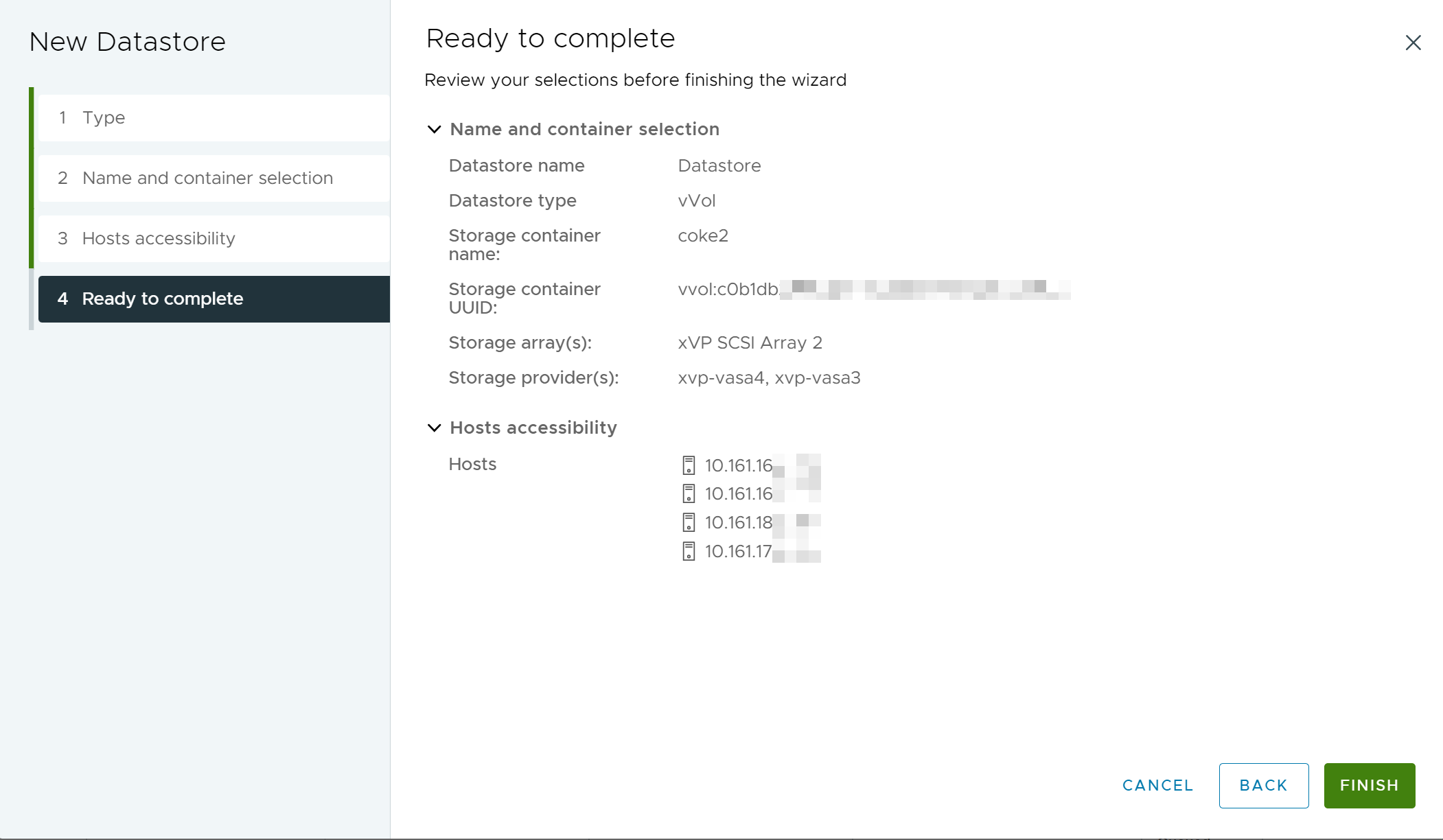新しいデータストア ウィザードを使用して、vSphere 環境内にデータストアを作成します。使用中のストレージのタイプおよびストレージの要件に応じて、VMFS、NFS または Virtual Volumes データストアを作成できます。
vSAN を有効にすると、vSAN データストアは自動的に作成されます。詳細については、『VMware vSAN の管理』ドキュメントを参照してください。
新しいデータストア ウィザードを使用して、VMFS データストアのコピーを管理することもできます。vSphere VMFS データストアのコピーおよびデータストア再署名を参照してください。
vSphere データストアの詳細については、以下を参照してください。
vSphere VMFS データストアの作成
VMFS データストアは、仮想マシンのリポジトリとして機能します。ファイバ チャネル、iSCSI、ローカル ストレージ デバイスなど、ホストが検出する SCSI または NVMe ベースのストレージ デバイス上に VMFS データストアを設定できます。
前提条件
- ストレージで必要なアダプタをインストールおよび構成する必要があります。
- ファイバ チャネルについては、「ESXi ファイバ チャネル環境の設定」を参照してください。
- iSCSI については、「ESXi を使用した iSCSI および iSER アダプタとストレージの構成」を参照してください。
- NVMe については、「VMware NVMe ストレージについて」を参照してください。
- 新しく追加されたストレージ デバイスを検出するには、再スキャンを実行します。ESXi ストレージの再スキャン操作を参照してください。
- データストアでの使用を計画しているストレージ デバイスが使用可能であることを確認します。ESXi ホストで使用可能なストレージ デバイスの表示を参照してください。
手順
結果
次のタスク
- データストアの容量の変更。vSphere VMFS データストアの容量の増加 を参照してください。
- 容量の再利用設定の編集。既存の VMFS6 データストアに対する固定再利用の構成 を参照してください。
- 共有 VMDK サポートの有効化。vSphere VMFS6 データストア上のクラスタ化された仮想ディスクの設定の構成 を参照してください。
vSphere 環境での NFS データストアの作成
[新しいデータストア] ウィザードを使用すると、NFS ボリュームをマウントできます。
前提条件
- NFS ストレージ環境を設定します。
- NFS 4.1 データストアで Kerberos 認証を使用する場合、Kerberos 認証用の ESXi ホストを構成します。
- データストアに接続した特定の VMkernel アダプタに NFS 3 トラフィックを隔離する場合は、デフォルトの TCP/IP スタックの VMkernel アダプタを作成して構成します。詳細については、『NFS 3 データストアの VMkernel バインドの構成』を参照してください。
手順
vSphere 環境での Virtual Volumes データストアの作成
[新しいデータストア] ウィザードを使用して、Virtual Volumes データストアを作成します。
手順
次のタスク
Virtual Volumes データストアの作成後、次の操作を実行できます。
- データストアの名前変更、データストア ファイルの参照、データストアのアンマウントなどを行います。vSphere データストアの基本的な管理操作を参照してください。
注: Virtual Volumes データストアをデータストア クラスタに追加することはできません。
- Virtual Volumes データストアに仮想マシンをプロビジョニングします。vSphere Virtual Volumes データストアでの仮想マシンのプロビジョニングおよび『vSphere の仮想マシン管理』ドキュメントを参照してください。
- プロトコル エンドポイントを確認および管理します。vSphere でのプロトコル エンドポイントの確認と管理を参照してください。
- ストレージ プロバイダを管理またはアップグレードします。vSphere Virtual Volumes のストレージ プロバイダの管理を参照してください。